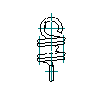
- Cliquez sur


 . Trouver
. Trouver
- Dans la boîte de dialogue Ressort de traction - Sélection, sélectionnez un catalogue ou une norme.
- Choisissez une vue de face ou une vue en coupe.
- Cliquez pour indiquer le point de départ.
- Cliquez pour indiquer la direction.
- Dans la boîte de dialogue Ressorts de traction, sélectionnez, dans la liste déroulante Spécification, la méthode d'insertion. Il existe quatre cas standard et un cas détaillé.
- Ajoutez les restrictions, puis cliquez sur Suivant.
- Si vous avez sélectionné Modification du dessin dans la boîte de dialogue Ressort de traction – Sélection au cours de l'étape 2, choisissez la matière et le diamètre du fil, puis cliquez sur Suivant.
- Dans le tableau, sélectionnez un ou plusieurs ressorts.
- Cliquez sur Terminer.
- Spécifiez la longueur du ressort à l'aide de la souris : faites glisser le curseur jusqu'au point souhaité et cliquez sur ce point. La boîte de dialogue Ressorts de traction - Angle de vue du plan apparaît.
- Sélectionnez l'angle de vue du dessin.
- Cliquez sur Suivant.
- Sélectionnez un objet du dessin qui doit figurer à l'intérieur du ressort (masqué par le ressort) ou appuyez sur Entrée.
- Appuyez sur la touche Entrée.
Le ressort de traction est inséré.